Màn hình laptop bị co giật và nhấp nháy? Bài viết này sẽ hướng dẫn bạn cách khắc phục tình trạng chớp và rung giật, giúp máy tính hoạt động ổn định trở lại!
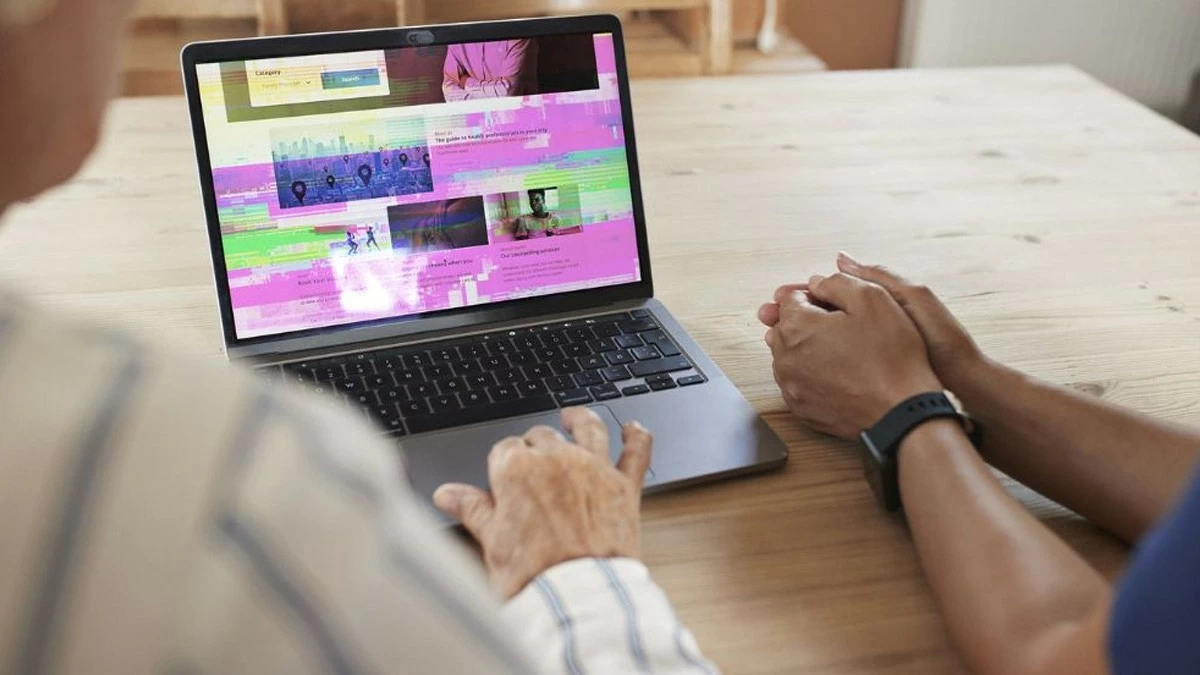 |
Hướng dẫn cách khắc phục lỗi màn hình laptop bị giật dễ dàng
Khi màn hình laptop gặp tình trạng rung giật, nguyên nhân có thể đến từ nhiều yếu tố khác nhau. Để khắc phục, bạn cần thực hiện một số bước kiểm tra và sửa chữa. Dưới đây là hướng dẫn giúp bạn khắc phục lỗi màn hình giật, bao gồm việc cập nhật driver card màn hình, kiểm tra nhiệt độ và xử lý xung đột phần mềm.
Cách cập nhật driver màn hình máy tính
Cập nhật driver lên phiên bản mới nhất có thể giúp cải thiện hiệu suất hiển thị và khắc phục tình trạng màn hình laptop bị giật. Để thực hiện điều này, hãy làm theo các bước đơn giản sau, đó là:
Bước 1: Mở Start Menu, gõ devmgmt.msc vào ô tìm kiếm và nhấn Enter để truy cập vào trình quản lý thiết bị.
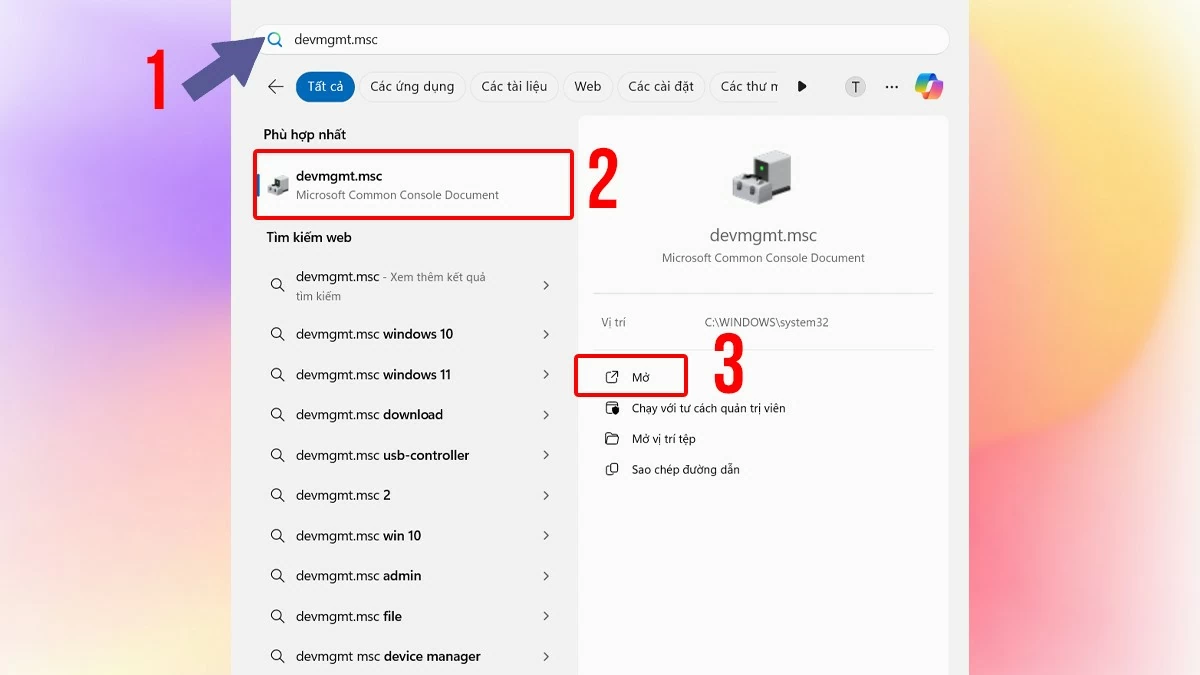 |
Bước 2: Trong Device Manager, chọn Display Adapters, sau đó nhấp chuột phải vào card màn hình gặp lỗi và chọn Update Driver.
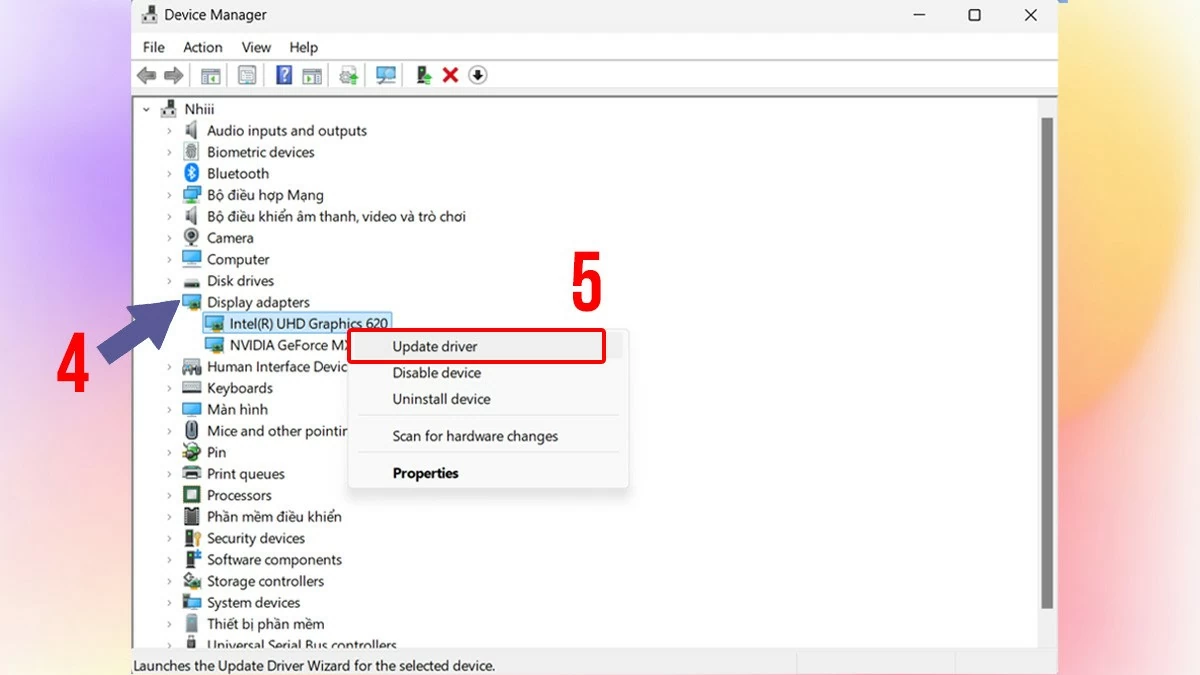 |
Bước 3: Nhấn vào Search Automatically for drivers để hệ thống tự động tìm kiếm và cài đặt phiên bản driver mới nhất. Nếu Windows phát hiện có driver cập nhật, nó sẽ tự động tải về và cài đặt cho bạn.
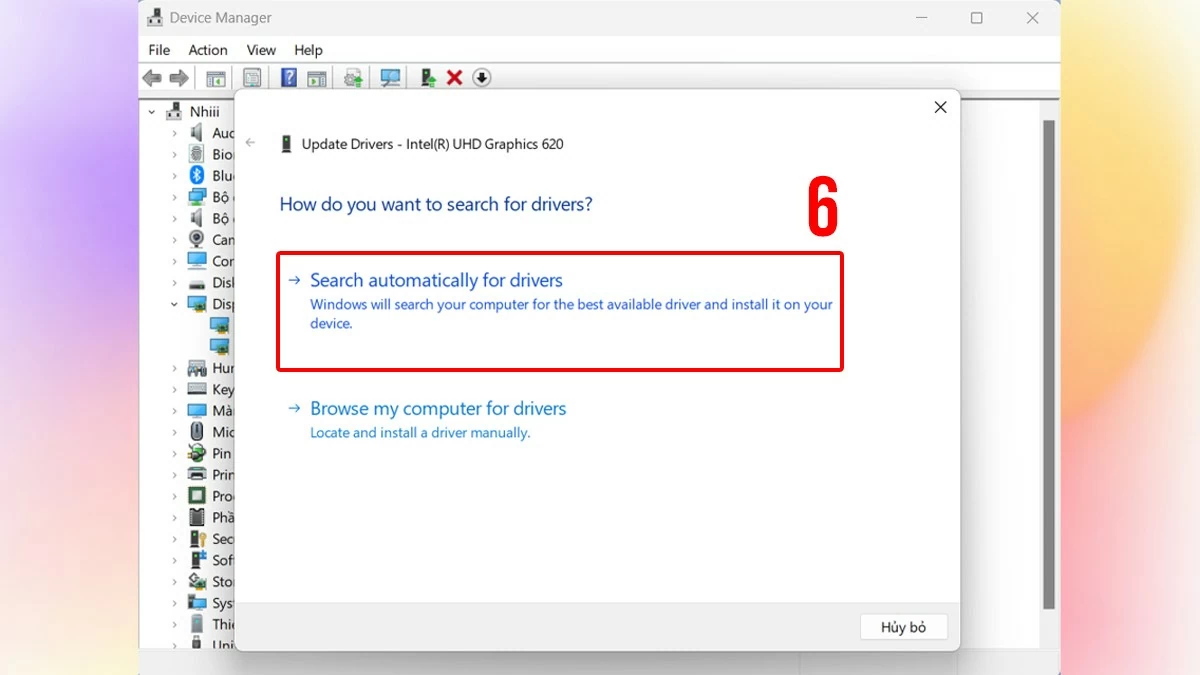 |
Cách thay đổi tần số quét
Hướng dẫn điều chỉnh tần số quét để khắc phục lỗi màn hình laptop bị giật:
Bước 1: Mở Menu Start, sau đó chọn Cài đặt > Hệ thống > Màn hình.
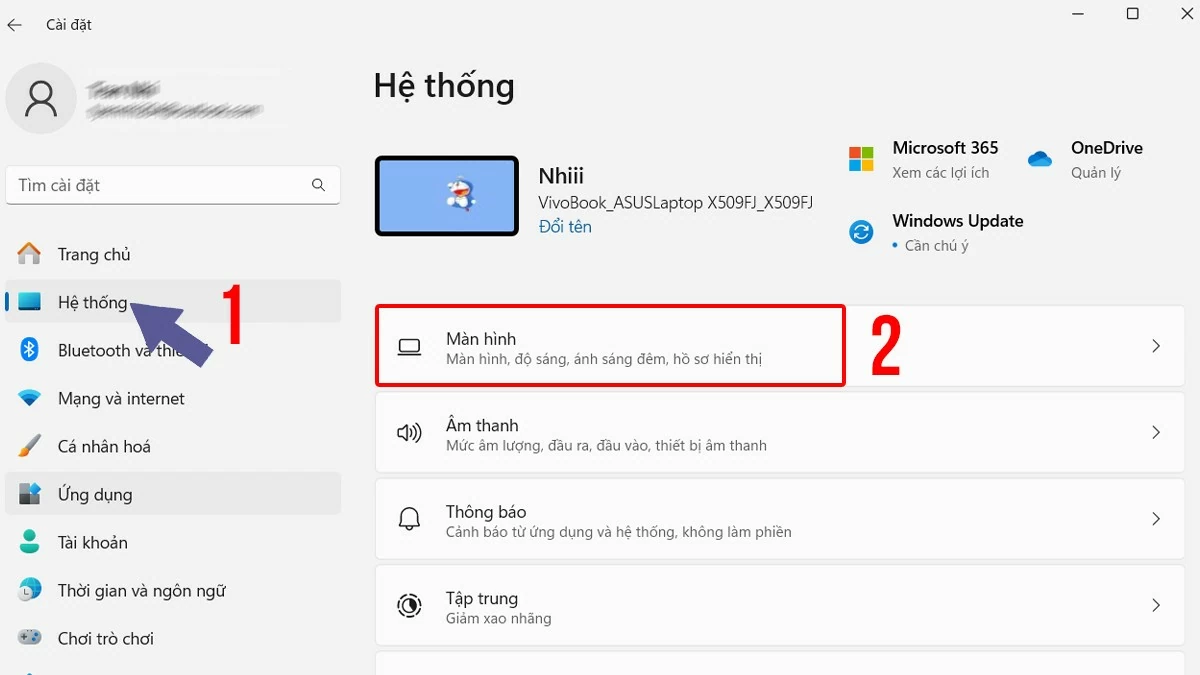 |
Bước 2: Tại mục Cài đặt liên quan, chọn Cài đặt nâng cao cho màn hình.
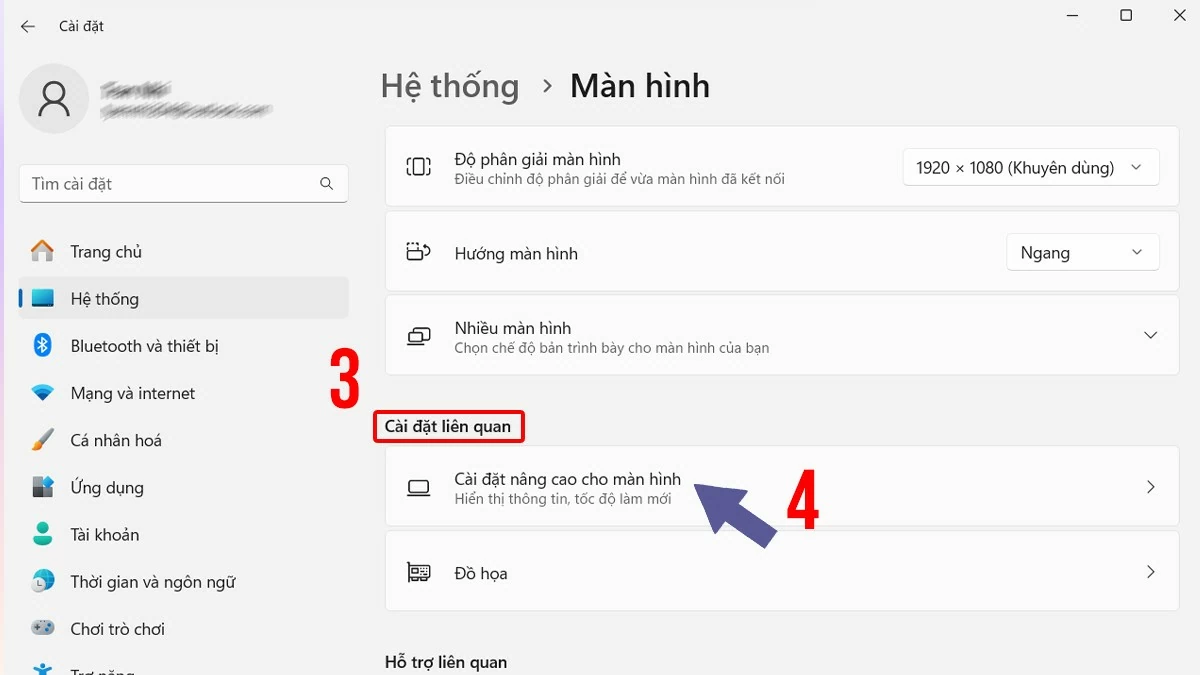 |
Bước 3: Tại đây, bạn sẽ thấy danh sách các tần số quét mà màn hình hỗ trợ. Nhấn vào Thuộc tính bộ điều hợp hiển thị cho Hiển thị 1 để thay đổi cài đặt.
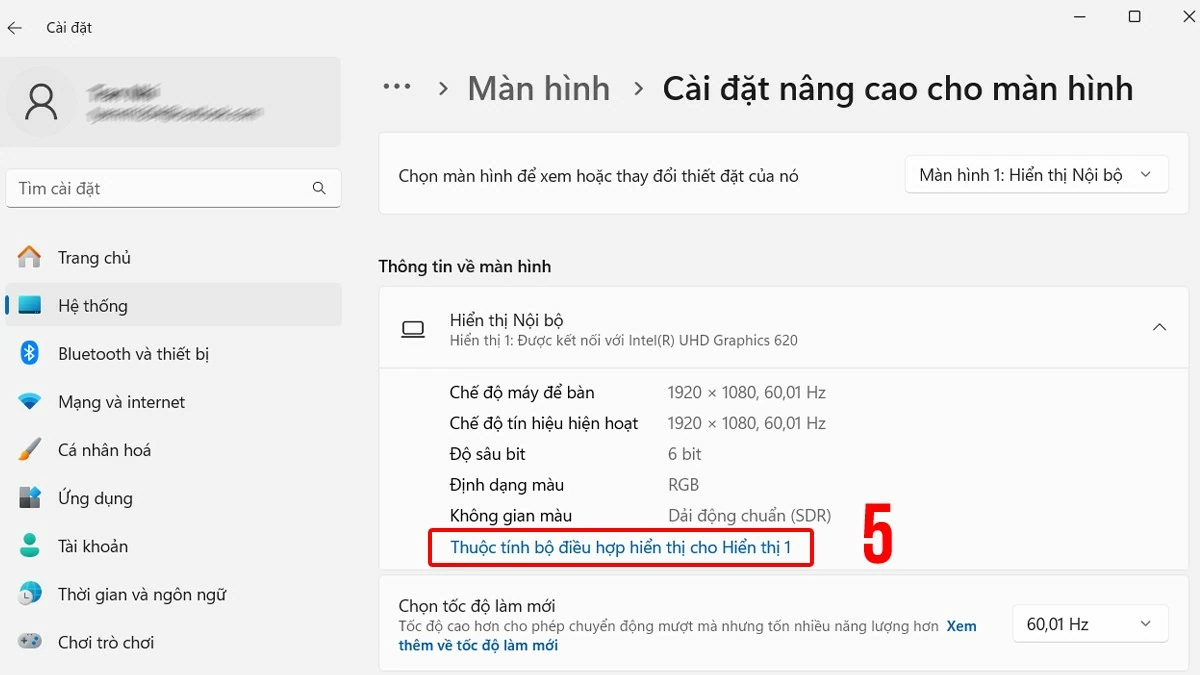 |
Cách tắt Desktop Window Manager đơn giản
Để tắt DWM và khắc phục tình trạng màn hình laptop bị giật, hãy làm theo các bước sau:
Bước 1: Mở hộp thoại Run bằng cách nhấn tổ hợp phím Windows + R. Sau đó, nhập services.msc vào ô trống và nhấn OK.
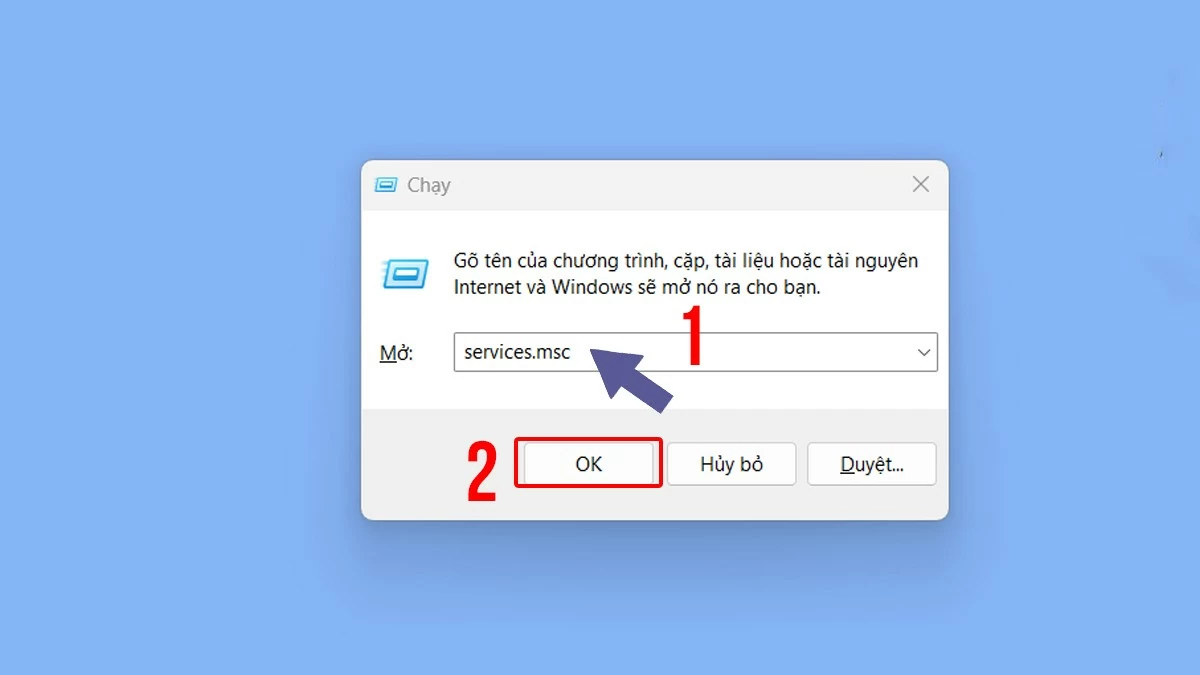 |
Bước 2: Tìm và chọn dịch vụ Desktop Window Manager Session Manager, sau đó nhấp vào tùy chọn Properties.
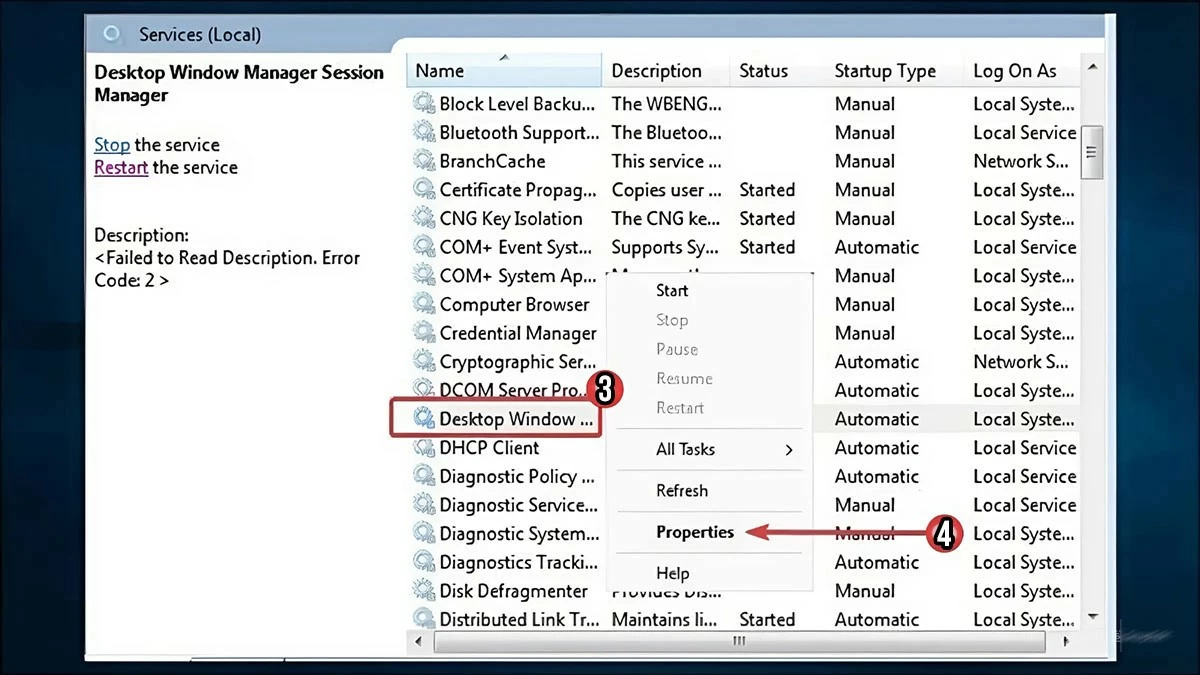 |
Bước 3: Trong tab General, thay đổi Startup type từ Manual thành Disabled. Tiếp thoe, nhấn Apply và OK để lưu thay đổi.
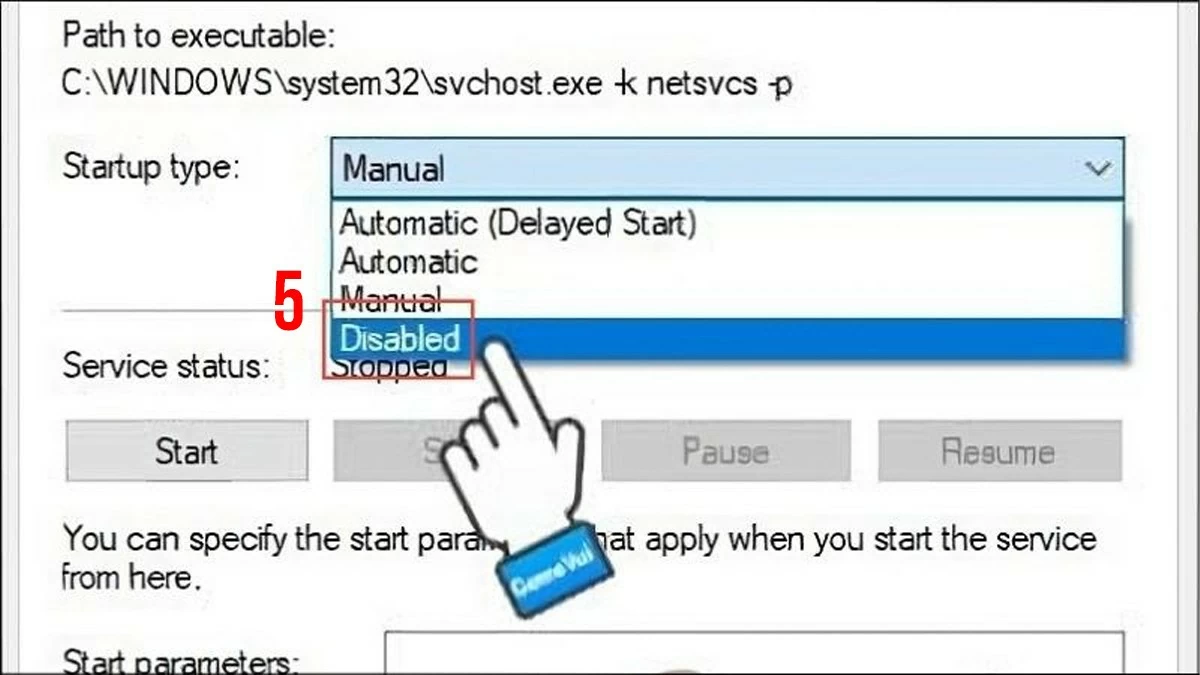 |
Tiến hành kiểm tra card màn hình của máy mình
Kiểm tra card màn hình là một cách đơn giản để khắc phục tình trạng màn hình laptop bị giật tại nhà. Đầu tiên, hãy vào Device Manager, chọn Display adapters và nhấp vào Update driver. Nếu vấn đề vẫn còn, hãy kiểm tra kết nối phần cứng của card màn hình để đảm bảo rằng chúng được gắn chặt và hoạt động đúng cách. Bạn cũng có thể xem xét việc thay thế card màn hình mới để cải thiện hiệu suất hiển thị.
Tiến hành kiểm tra cáp nối
Để khắc phục lỗi màn hình laptop bị rung giật, một nguyên nhân phổ biến là do cáp nối bị lỏng hoặc hư hỏng. Vì vậy, bạn nên kiểm tra kỹ các kết nối của màn hình để xác định nguyên nhân gây ra hiện tượng giật màn hình. Nếu phát hiện cáp bị hỏng, việc thay thế hoặc kết nối lại có thể giúp cải thiện tình trạng này.
Đem đến địa chỉ sửa màn hình laptop bị giật uy tín
Nếu bạn đã thử mọi biện pháp như cập nhật driver, điều chỉnh tần số quét, và kiểm tra card đồ họa cùng cáp kết nối mà vẫn không khắc phục được tình trạng màn hình laptop bị giật, việc mang máy đến một địa chỉ sửa chữa uy tín sẽ là giải pháp hợp lý. Tại đây, đội ngũ kỹ thuật viên dày dạn kinh nghiệm sẽ nhanh chóng xác định và xử lý sự cố, đảm bảo màn hình laptop của bạn hoạt động trơn tru và ổn định như mới.
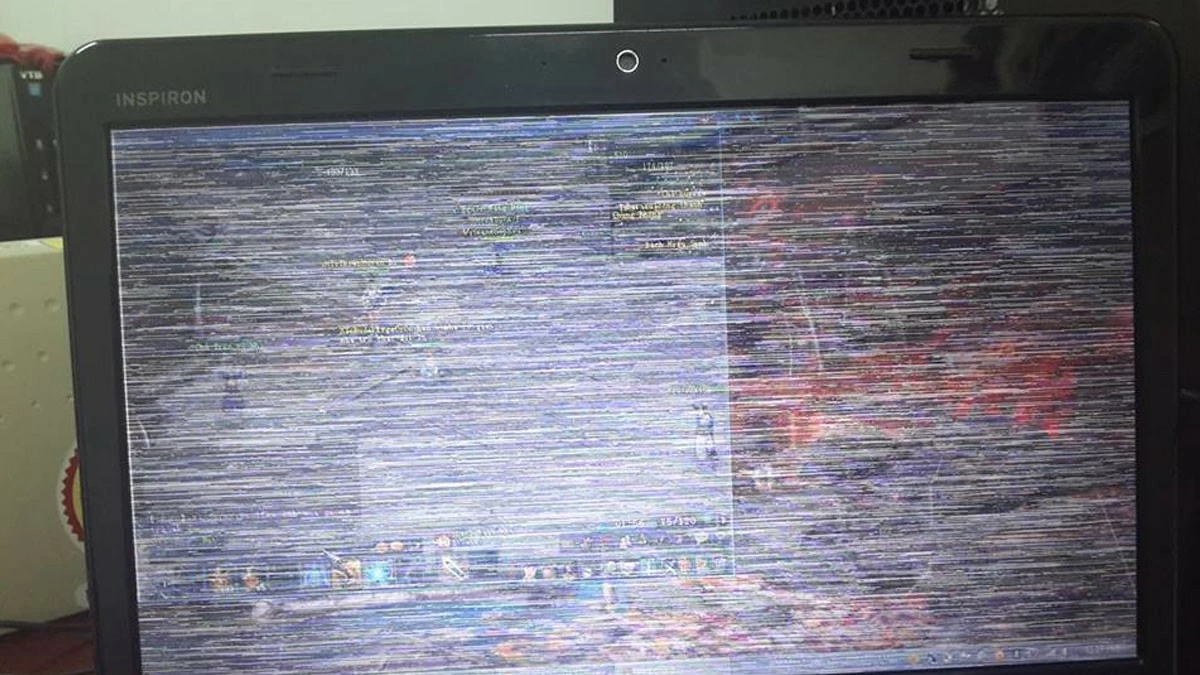 |
Màn hình laptop bị giật là một sự cố thường gặp, nhưng bạn có thể dễ dàng khắc phục bằng những giải pháp đã được đề cập. Nếu những phương pháp này không mang lại hiệu quả, hãy tìm sự hỗ trợ từ các kỹ thuật viên chuyên nghiệp. Ngoài ra, để bảo vệ chiếc laptop của mình, bạn nên thường xuyên bảo trì máy và duy trì thói quen sử dụng thiết bị một cách hợp lý nhé.
Nguồn: https://baoquocte.vn/cach-khac-phuc-man-hinh-laptop-bi-giat-lien-tuc-nhanh-chong-nhat-289120.html
